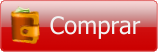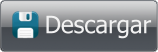Crear tareas para cargar y descargar archivos automáticamente
Después de personalizar la configuración de la conexión es el momento de crear las tareas automáticas que FTPGetter ejecutará. Podrá hacerlo con el asistente de tareas de forma sencilla y rápida, no necesita escribir scripts ni programas.
El primer paso es elegir la operación: descargar archivos del servidor o cargar archivos al servidor.

En el paso siguiente se eligen los archivos de origen. Los archivos que se descargan estarán en el servidor FTP y los que se cargan, estarán en el ordenador. Usando el explorador incorporado de FTP se eligen fácilmente los archivos necesarios.

Si se especifica una máscara de archivo en lugar del nombre del archivo, FTPGetter procesará los archivos con los nombres que correspondan a la máscara. Por ejemplo, en el modo descarga, use la máscara de archivo /pub/user/*.zip para procesar todos los archivos .zip que están en el directorio /pub/user/ del sitio FTP. En el modo carga, use la máscara de archivo c:\reports\data\*.txt para procesar todos los archivos .txt del directorio c:\reports\data\.
El procesamiento de archivos de subcarpetas en cualquier grado de anidamiento con reconstrucción de la estructura en el sitio de destino, combinado con el proceso por lotes usando máscaras, permite confiar en la relevancia de los archivos en el servidor. Modo de transferencia de archivos por protocolo FTP: binario, ASCII o detección automática.

Puede utilizar estas variables para añadir los valores actuales de día, mes y año a la ruta del archivo fuente/destino y/o a la máscara del archivo de origen. Por ejemplo, si la ruta especificada es /pub/reports/^yyyy^-^mm^-^dd^/*.repFTPGetter la transformará en /pub/reports/2006-09-10/*.repdonde 2006 es el año, 09 el mes, y 10 el día actuales.
Otro ejemplo: la ruta y la máscara definidas como /incoming/data/^yyyy^-^mm^/^yy^-^mm^-^dd^.*se transformarán en /incoming/data/2006-09/06-09-10.*donde 2006 es el año, 09 el mes, y 10 el día actuales.
Se puede usar los símbolos de sustitución para:
- Añadir los valores actuales del año, mes y día a la ruta del archivo de origen.
- Añadir los valores actuales del año, mes y día a la ruta, nombre o máscara del archivo fuente.
- Añadir los valores actuales del año, mes y día a la ruta del archivo de destino.
Los símbolos de sustitución utilizados en el nombre o en la máscara del archivo de destino se IGNORAN.
En el tercer paso se elige la carpeta de destino del servidor para cargar o la carpeta del disco para descargar.

El último paso consiste en configurar las opciones de las tareas adicionales.

Eliminar los archivos de origen después de la carga. Si se habilita esta opción, los archivos de origen se borran después de que la tarea se haya ejecutado correctamente.
Establecer permisos de acceso para un archivo (SITE CHMOD). Si se habilita esta opción, se establecen los permisos de acceso correspondientes a los archivos almacenados en el servidor FTP para el dueño del archivo, para el grupo de usuarios del dueño del archivo y para otros usuarios (permiso de lectura, escritura y procesamiento del archivo) después de que la tarea se haya ejecutado correctamente.
Mantener la hora de origen. Si se habilita esta opción, la hora de creación/modificación del archivo de destino será la misma que la del archivo de origen, después de que la tarea se haya ejecutado correctamente. La hora y la fecha se establecen de acuerdo con GMT.
NOTA: dado que cuando los archivos se cargan en un servidor no es posible cambiar la hora y la fecha de creación de los archivos almacenados en un servidor FTP, se cambian la hora y la fecha de creación/modificación de los archivos de origen, y son iguales a las de creación/modificación de los archivos de destino.
Reanudar transferencias interrumpidas. Si se activa esta opción, las tareas de carga y de descarga pueden empezar de nuevo.
NOTA: si el usuario interrumpió la transferencia de los archivos, la carga/descarga volverá a empezar.
Comparar archivos remotos y locales:
Por hash MD5 (SITE MD5). Si se habilita esta opción, se compara el hash MD5 de los archivos de origen y de destino. Si el hash MD5 no coincide, la tarea continua ejecutándose. En caso contrario, se ejecuta la siguiente tarea en la cola.Personalizar el comando MD5: el servidor FTP puede utilizar un comando distinto a SITE MD5 para recuperar el hash MD5. Por ejemplo, el servidor FTP de Borland (ftp.borland.com) usa el comando SITE SHOHASH. Para determinar qué comando usa un servidor FTP, use el comando SITE HELP del explorador de FTP o póngase en contacto con el administrador del servidor.
Por el tamaño del archivo. Si se habilita esta opcíon, el programa compara el tamaño de los archivos de origen y de destino antes de ejecutar una tarea. Si el tamaño del archivo no coincide, la tarea continúa ejecutándose. Es el método menos fiable.
Por la hora del archivo. Si se habilita esta opción, antes de ejecutar una tarea se comparan las horas de los archivos de origen y de destino. Si el tamaño del archivo no coincide, la tarea continúa ejecutándose.Considerar iguales si la diferencia no es mayor que. Si se habilita esta opción, la diferencia (en segundos) especificada no se tiene en cuenta al comparar las horas de los archivos de origen y de destino.Si el archivo de destino existe.Se ha añadido una opción nueva a la tarea de automatización: define qué acciones llevará a cabo FTPGetter si el archivo de destino ya existe. Hay 3 posibilidades:
- Sobrescribir el archivo de destino
- Sobrescribir el archivo de destino después de hacer una copia de seguridad
- Anexar información al final del archivo de destino existente
Si se selecciona la primera opción, FTPGetter simplemente sobrescribriá el archivo de destino existente.Si se selecciona la segunda opción, FTPGetter realizará una copia de seguridad del archivo de destino y después comenzará a transferir el archivo de origen.Si se selecciona la tercera, FTPGetter anexará nueva información del archivo de origen al final del archivo de destino. Esta última es útil para descargar archivos de texto en los que la información nueva se añade al final del archivo (p. ej. los archivos de registro del servidor).

En la lista de las tareas actuales aparecen las tareas creadas para dicho perfil. La tareas se procesan secuencialmente: primera, segunda, tercera, etc.

Continuaremos con la configuración del programador: FTPGetter procesará las tareas del perfil.